Vtičnik Google Drive za Office ponuja možnost neposrednega dostopa do vseh Officeovih datotek, shranjenih v Googlu Drive, in njihovo odpiranje. Poleg tega boste lahko datoteke shranili neposredno na pogon. celotna logika uvedbe vtičnika je, da vam ni treba uporabljati samostojne aplikacije Google Drive, če želite v pogon povleči ali dodati Officeove datoteke. V Officeu lahko preprosto uporabite orodje Drive.
Vtičnik Google Drive za Microsoft Office
Z vtičnikom Google Drive za Microsoft Office lahko odprete, shranite in delite datoteke Drive iz programov Microsoft Office, kot so Word, Excel in PowerPoint.
Vtičnik Drive vam omogoča odpiranje in urejanje datotek Google pogona v Officeovih aplikacijah, kot so Microsoft Office Word, Excel in PowerPoint, ter vam omogoča shranjevanje sprememb. Ko prenesete vtičnik, dvokliknite DriveForOffice.exe datoteko in kliknite Zaženi, da namestite vtičnik.
Nato odprite Officeovo aplikacijo. Ob zagonu na pozdravnem zaslonu kliknite Začni in se prijavite v Google Račun.
Ko pristanete na strani za avtorizacijo, kliknite Sprejmi, če želite vtičniku Drive omogočiti dostop do dokumentov pogona.
Meni Google Drive mora biti viden pod Officeovim trakom.
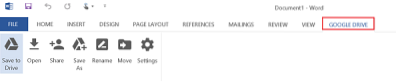
Izberite ga in nato izberite »Odpri iz Google Drive«.
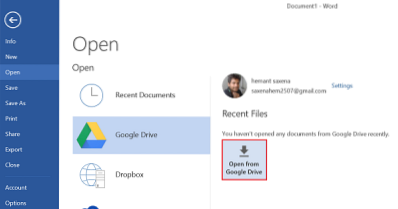
V Odpri iz Google Drive v pogovornem oknu izberite datoteko, ki jo želite odpreti. V pogovornem oknu so prikazane Officeove datoteke in vse izvorne Googlove datoteke (Dokumenti, Preglednice in Diapozitivi), shranjene v storitvi Drive.
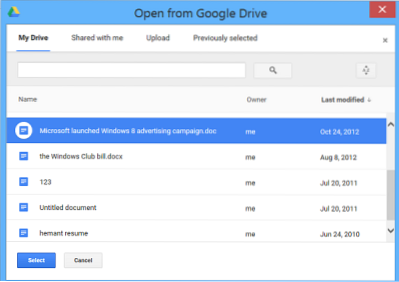
Če izberete Googlovo datoteko, se odpre v ustreznem urejevalniku v ločenem oknu brskalnika.
Po tem kliknite datoteko, da jo izberete, nato kliknite Izberi, da odprete datoteko za urejanje v programu Office.
Če delate z Officeovo aplikacijo in želite dokument shraniti neposredno v Drive, preprosto poiščite gumb »Shrani v pogon« in ga kliknite.

Poleg zgoraj navedenega je na voljo tudi razdelek »Nastavitve«, do katerega lahko dostopate / ga odprete neposredno na Officeovem traku v meniju Drive. Možnost vam omogoča, da se 'odjavite iz računa Drive' in prikaže spustni meni, v katerem so po vrsti navedeni naslednji podatki.
- Datoteke Microsoft Office in Google Docs
- Samo datoteke Microsoft Office
- Vse datoteke
Na voljo je tudi možnost pošiljanja poročila o zrušitvah in uporabniških statistik Googlu.
Lahko dobite vtičnik Google Drive za Office tukaj.

 Phenquestions
Phenquestions


